如何使用英特尔® RST驱动程序为 RAID 或 英特尔® 傲腾™ 内存配置启用支持英特尔® VMD的平台
内容类型: 安装与设置 | 文章 ID: 000057787 | 上次审核日期: 2025 年 04 月 02 日
英特尔® 快速存储技术 (英特尔® RST) 驱动程序版本 18.0 及更高版本 支持支持英特尔® Volume Management Device (英特尔® VMD) 技术的平台。英特尔® VMD是配置 第 11 代及更高 版本的基于英特尔® 酷睿™处理器的平台的新方法,用于 RAID 和英特尔® 傲腾™内存卷的英特尔® RST管理。
要设置和配置受支持的系统 BIOS,以便通过 英特尔® VMD 进行英特尔® RST存储管理,必须执行以下步骤。
| 在开始之前你应该知道什么? |
|
单击 或主题,了解详细信息:
| 注意 | 第 12 代平台不支持 英特尔® 傲腾™ 内存 M 系列。请参阅 英特尔® 傲腾™ 第 12/13 代英特尔®处理器和相关平台不支持的内存产品 中的更多详细信息。 |
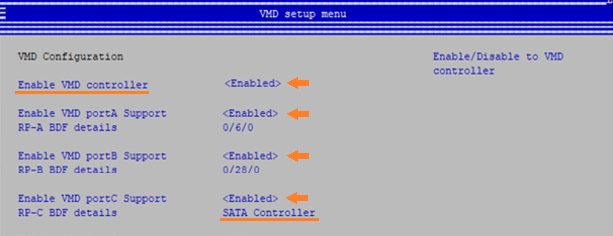
| 重要注意事项 |
|